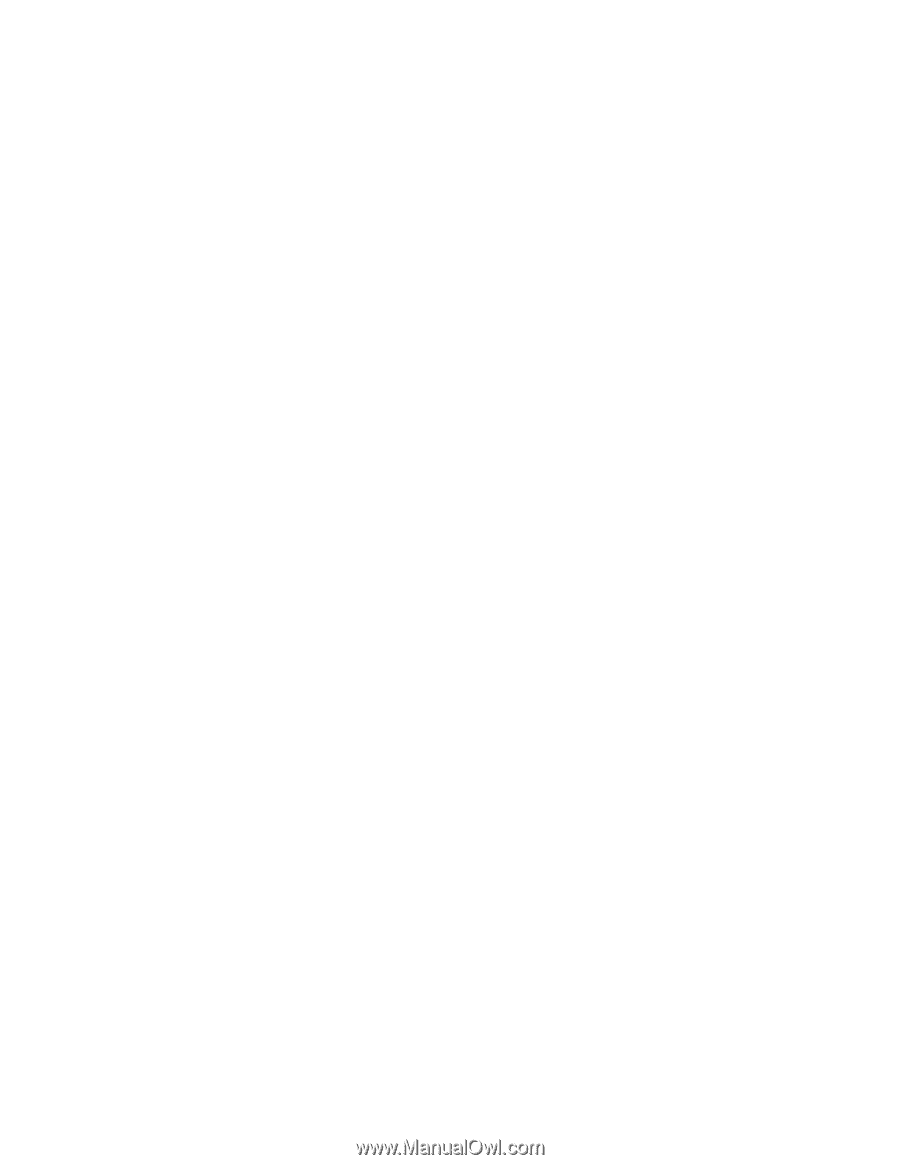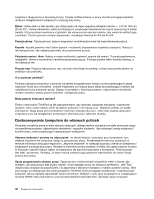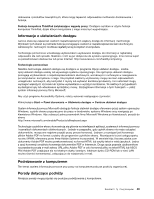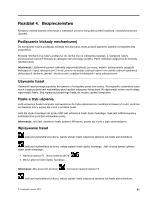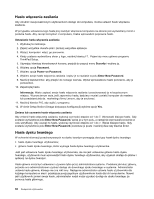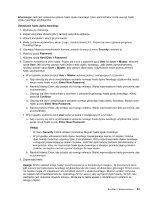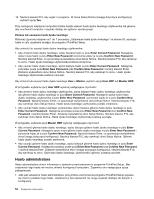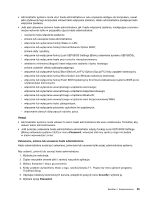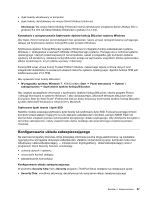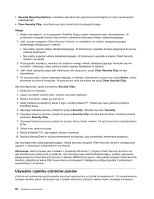Lenovo ThinkPad T430i (English) User Guide - Page 71
Informacja, Ustawianie hasła dysku twardego, Security, Password, Hard Disk, User + Master, Enter New
 |
View all Lenovo ThinkPad T430i manuals
Add to My Manuals
Save this manual to your list of manuals |
Page 71 highlights
Informacja: Jeśli jest ustawione główne hasło dysku twardego, tylko administrator może usunąć hasło dysku twardego użytkownika. Ustawianie hasła dysku twardego 1. Wydrukuj te instrukcje. 2. Zapisz wszystkie otwarte pliki i zamknij wszystkie aplikacje. 3. Wyłącz komputer i włącz go ponownie. 4. Kiedy zostanie wyświetlony ekran z logo, naciśnij klawisz F1. Pojawi się menu główne programu ThinkPad Setup. 5. Używając klawiszy kierunkowych kursora, przejdź do pozycji menu Security i wybierz ją. 6. Wybierz opcję Password. 7. Wybierz opcję Hard Disk 1 Password. 8. Zostanie wyświetlone okno hasła. Pojawi się monit o wybranie opcji User lub User + Master. Wybierz opcję User, jeśli chcesz ustawić tylko jedno hasło dysku twardego. Jeśli jesteś administratorem, możesz wybrać opcję User + Master, aby ustawić dwa hasła. (Użytkownik może później zmienić hasło użytkownika). • W przypadku wybrania opcji User + Master wykonaj jedną z następujących czynności: a. Gdy otworzy się okno umożliwiające wpisanie nowego hasła dysku twardego użytkownika, wpisz swoje nowe hasło w polu Enter New Password. b. Naciśnij klawisz Enter, aby przejść do nowego wiersza. Wpisz wprowadzone hasło ponownie, aby je potwierdzić. c. Otworzy się okno komunikatu z monitem o ustawienia głównego hasła dysku twardego. Kliknij przycisk Continue. d. Otworzy się okno umożliwiające wpisanie nowego głównego hasła dysku twardego. Wpisz nowe hasło w polu Enter New Password. e. Naciśnij klawisz Enter, aby przejść do nowego wiersza. Wpisz wprowadzone hasło ponownie, aby je potwierdzić. • W przypadku wybrania opcji User wykonaj jedną z następujących czynności: a. Gdy otworzy się okno umożliwiające wpisanie nowego hasła dysku twardego użytkownika, wpisz swoje nowe hasło w polu Enter New Password. Uwagi: - W menu Security można ustawić minimalną długość hasła dysku twardego. - W przypadku ustawienia hasła dysku twardego zawierającego więcej niż siedem znaków dysk twardy może być używany tylko z komputerem, który rozpoznaje hasło dysku twardego o długości przekraczającej siedem znaków. Jeśli taki dysk twardy zostanie zainstalowany w komputerze, który nie rozpoznaje hasła dysku twardego o długości przekraczającej siedem znaków, nie będzie można uzyskać dostępu do tego dysku. b. Naciśnij klawisz Enter, aby przejść do nowego wiersza. Wpisz wprowadzone hasło ponownie, aby je potwierdzić. 9. Zapamiętaj hasło. Uwaga: Warto zapisać swoje hasła i przechowywać je w bezpiecznym miejscu. W przeciwnym razie, jeśli zapomnisz hasła dysku twardego użytkownika lub obu haseł, użytkownika i głównego, firma Lenovo nie będzie mogła ich zresetować ani odzyskać danych z dysku twardego. Musisz zanieść komputer do reselera lub przedstawiciela ds. marketingu firmy Lenovo, aby wymienić dysk twardy. W tym celu niezbędne jest okazanie dowodu zakupu. Może się to także wiązać z dodatkowymi opłatami za usługę i części. Rozdział 4. Bezpieczeństwo 53